Power Automate’i kasutajaks registreerumise KKK
Sellest artiklist leiate vastused levinumatele küsimustele selle kohta, kuidas teie organisatsiooni kasutajad saavad seda kasutada Power Automate ja kuidas saate teenust juhtida Power Automate .
Registreeru Power Automate
Mis on Power Automate?
Power Automate on avalik pilveteenus, mis aitab teil ja teie meeskondadel seadistada automatiseeritud töövooge teie lemmikrakenduste ja -teenuste vahel. Power Automate võimaldab sünkroonida, saada teatisi, koguda andmeid ja palju muud.
Kuidas ma saan registreeruda Power Automate?
- Avama Power Automate.
- Valige lehe paremas ülanurgas käsk Proovi tasuta.
- Sisestage oma andmed.
Mis on Power Automate tasuta litsents?
Tasuta Power Automate litsentsi kasutatakse ainult jälgimise eesmärgil. Selle lubamine või keelamine ei mõjuta teie võimet vooge luua. Kui keelate tasuta litsentsi, Power Automate lubatakse see sisselogimisel uuesti. Selline käitumine on ootuspärane.
Kas ma saan blokeerida teise inimese registreerumise Power Automate?
Power Automate on täielikult avalik pilveteenus. Kõik maailmas saavad registreeruda ja kasutada seda oma igapäevaste ülesannete automatiseerimiseks. Pole nõuet, et kellelgi oleks konto või Microsoft 365 et ta kasutaks Power Automateseda. Sel põhjusel pole mingit võimalust blokeerida kedagi seda kasutamast.
Kui inimene registreerub selle kasutajaks Power Automate , kes ei kuulu teie organisatsiooni, ei saa ta teie ettevõttele kulusid kanda. Kui üksikisik registreerub Power Automate, on seos selle isiku ja Microsofti vahel. Paljud teised Microsofti pilveteenused (nt Bing OneDrive ja Outlook.com) toimivad samamoodi. Selle kasutamine Power Automate ei tähenda, et teenust pakub teie organisatsioon.
Ettevõte saab piirata ainult organisatsioonile mõeldud andmete kasutamist andmelekketõkestuse (DLP) poliitikate Power Automate kaudu.
Kuidas saavad inimesed juurdepääsu tasulistele funktsioonidele Power Automate?
Üksikisikud saavad juurdepääsu tasulistele funktsioonidele Power Automate kolmel viisil:
- Nad saavad individuaalselt registreeruda proovilitsentsi saamiseks Power Automate 90 päevaks tasuta.
- Litsentsi Power Automate saate neile Microsoft 365 määrata halduskeskuses.
- Neile on määratud Microsoft 365 Dynamics 365 leping, mis sisaldab juurdepääsu. Power Automate Võimalusi sisaldavate Microsoft 365 Dynamics 365-i lepingute Power Automate loendi leiate hinnalehelt Power Automate .
Kas ma saan blokeerida teise isiku tasuliste funktsioonide Power Automate kasutamise?
Iga üksikisik saab tasulisi funktsioone Power Automate proovida 90 päeva jooksul ilma kulusid kandmata. Oma organisatsiooni tähtajatute tasuliste litsentside määramist saate hallata haldusportaalis Microsoft 365 .
Nagu ka tasuta pakkumiste puhul, kui üksikisik registreerub prooviversiooni kasutajaks, on suhe üksikisiku ja Microsofti vahel.
Administreerimine Power Automate
Miks on Power Automate ikoon rakendusekäivitisse Microsoft 365 ilmunud?
Power Automate on sviidi oluline osa Microsoft 365 . See on teenusena lubatud kõigi Microsoft 365 SKU-de osana. Kuna kasutajad kõikjal maailmas saavad seda kasutada Power Automate, kuvatakse see nende jaoks rakendusekäivitis.
Power Automate Kuidas eemaldada oma organisatsiooni rakendusekäivitist?
Kui kasutajale Power Automate määrati litsents, tühistage kasutaja litsents, et ikoon rakendusekäivitist eemaldada Power Automate . Selle toiminguga eemaldatakse paan Power Automate vaikimisi. Kasutaja võib siiski valida Power Automate’i kasutamise üksikisikuna.
- Logige sisse Microsoft 365i halduskeskusesse.
- Tehke vasakpoolsel külgpaneelil valik Aktiivsed kasutajad>.
- Otsige üles ja valige selle kasutaja nimi, kelle jaoks soovite litsentsi eemaldada.
- Valige kasutaja üksikasjade paanil vahekaart Litsentsid ja rakendused .
- Tühjendage litsents Power Automate.
- Valige käsk Salvesta muudatused.
Samuti saate kasutada PowerShelli litsentside hulgieemaldamiseks ja PowerShelli abil teenustele juurdepääsu keelamiseks.
Märkus.
Selle toiminguga eemaldatakse paan Power Automate vaikimisi. Kasutaja võib siiski otsustada kasutada Power Automate üksikisikuna.
Miks ilmus 10 000 Power Automatei litsentsi minu Microsoft 365 rentnikuks?
Iga inimene saab tasuta proovida Power Automate . Need litsentsid tähistavad teie rentniku uute Power Automate kasutajate jaoks saadaolevat võimsust. Nende litsentside eest tasu ei võeta.
Kui vähemalt üks teie rentniku kasutaja on registreerunud tasuta Microsoft Power Automate litsentsi kasutajaks , on jaotises Arvelduslitsentsid> teie organisatsiooni jaoks saadaval 10 000 litsentsi (miinus kõik määratud).
Kasutajatele saate haldusportaalis Microsoft 365 määrata rohkem litsentse.
Kas see on tasuta? Kas ma pean nende litsentside eest maksma?
Ükski kasutaja ei saa teie organisatsioonile mingeid kulusid kanda ilma teie selgesõnalise nõusolekuta. Tasuta ja proovilitsentsid ei tohi teie organisatsioonile kulusid põhjustada.
Eemaldasin Power Automate tasuta litsentsi. Miks kasutajad sellele ikkagi juurde pääsevad?
Power Automate’i tasuta litsents on kaasatud ainult jälgimiseks. Ei ole võimalik takistada teist isikut kasutamast Power Automate isiklikel eesmärkidel.
Miks ma ei näe haldusportaalis Power Automate kõiki Microsoft 365 litsentse?
Kasutajad saavad kasutada Power Automate’i kas üksikisikuna või osana oma organisatsioonist. Organisatsiooni tasemel litsentsid on haldusportaalis Microsoft 365 alati nähtavad. Kui aga kasutaja registreerub prooviversioonile üksikisikuna, siis tema Microsoft 365 administraator prooviversiooni ei halda ja seda ei kuvata portaalis.
Kuidas saab inimene teada, millises plaanis ta on?
- Logi sisse Power Automate.
- Valige lehe paremas ülanurgas oma profiilipilt.
- Valige Kuva konto.
- Valige paan Tellimused .
- Otsige jaotisest Litsentsid otsingut Power Automate.
Kas Power Automate registreerumine mõjutab minu organisatsiooni identiteete?
Kui teie organisatsioonil Microsoft 365 on juba keskkond ja kõigil teie organisatsiooni kasutajatel on Microsoft 365 kontod, siis identiteedihaldust see ei mõjuta.
Kui teie organisatsioonil Microsoft 365 on keskkond juba olemas, kuid kõigil teie organisatsiooni Microsoft 365 kasutajatel pole kontosid, loome kasutaja rentnikus. Samuti määrame litsentse kasutaja töö või kooli meiliaadressi põhjal. Teie hallatavate kasutajate arv kasvab igal ajal, kui teie organisatsiooni kasutajad teenuse kasutajaks registreeruvad.
Kui teie organisatsioonil pole Microsoft 365 meilidomeeniga ühendatud keskkonda, ei muutu identiteedi haldamise viis. Kasutajad lisatakse uude ainult pilvepõhisesse kasutajakataloogi ning te saate rentnikuadministraatorina üle võtta ja neid hallata.
Power Automate lõi üürniku. Kuidas seda hallata?
Esmalt liituge rentnikuga. Seejärel reklaamige end administraatorirolli, kui seda pole veel taotletud, kinnitades domeeni omandiõiguse.
Registreeruge meiliaadressi domeeni kasutamiseks Power Automate , mis vastab rentniku domeenile, mida soovite hallata.
Näiteks kui Microsoft on loonud rentniku contoso.com, siis liituge rentnikuga meiliaadressiga, mille lõpp on kinni @contoso.com.
Valige lehe vasakus ülanurgas rakendusekäiviti ikoon ja seejärel valige Administraator.
Lugege läbi lehel Administraatoriks saamine olevad juhised ja seejärel valige Jah, ma tahan olla administraator.
Kui seda suvandit ei kuvata, on Microsoft 365 administraator juba paigas.
> [!TIP] > If this option doesn’t appear, an Office 365 administrator is already in place.
Kui mul on mitu domeeni, kas saan siis kontrollida Microsoft 365 rentnikku, kellele kasutajad lisatakse?
Kui te midagi ei tee, luuakse rentnik iga meili- ja alamdomeeni jaoks.
Kui soovite, et kõik kasutajad oleksid meilidomeenist olenemata samas rentnikus, looge sihtrentnik enne tähtaega või kasutage olemasolevat rentnikku. Lisage kõik olemasolevad domeenid ja alamdomeenid, mida soovite sellesse rentnikku koondada. Seejärel liituvad kõik nendes domeenides ja alamdomeenides lõppevate meiliaadressidega kasutajad registreerumisel automaatselt sihtrentnikuga.
Oluline
Kasutajate teisaldamiseks rentnike vahel pole toetatud automaatset viisi. Lisateave kasutajate ja domeenide lisamise kohta Microsoft 365.
Kuidas piirata kasutajate võimalusi pääseda juurde minu organisatsiooni äriandmetele?
Power Automate võimaldab teil luua andmetsoone äri- ja mitteäriandmete jaoks, nagu on näidatud järgmisel pildil. Pärast nende andmelekketõkestuspoliitikate juurutamist ei saa kasutajad kujundada ega käitada Power Automate vooge, mis ühendavad äri- ja mitteärilisi andmeid.
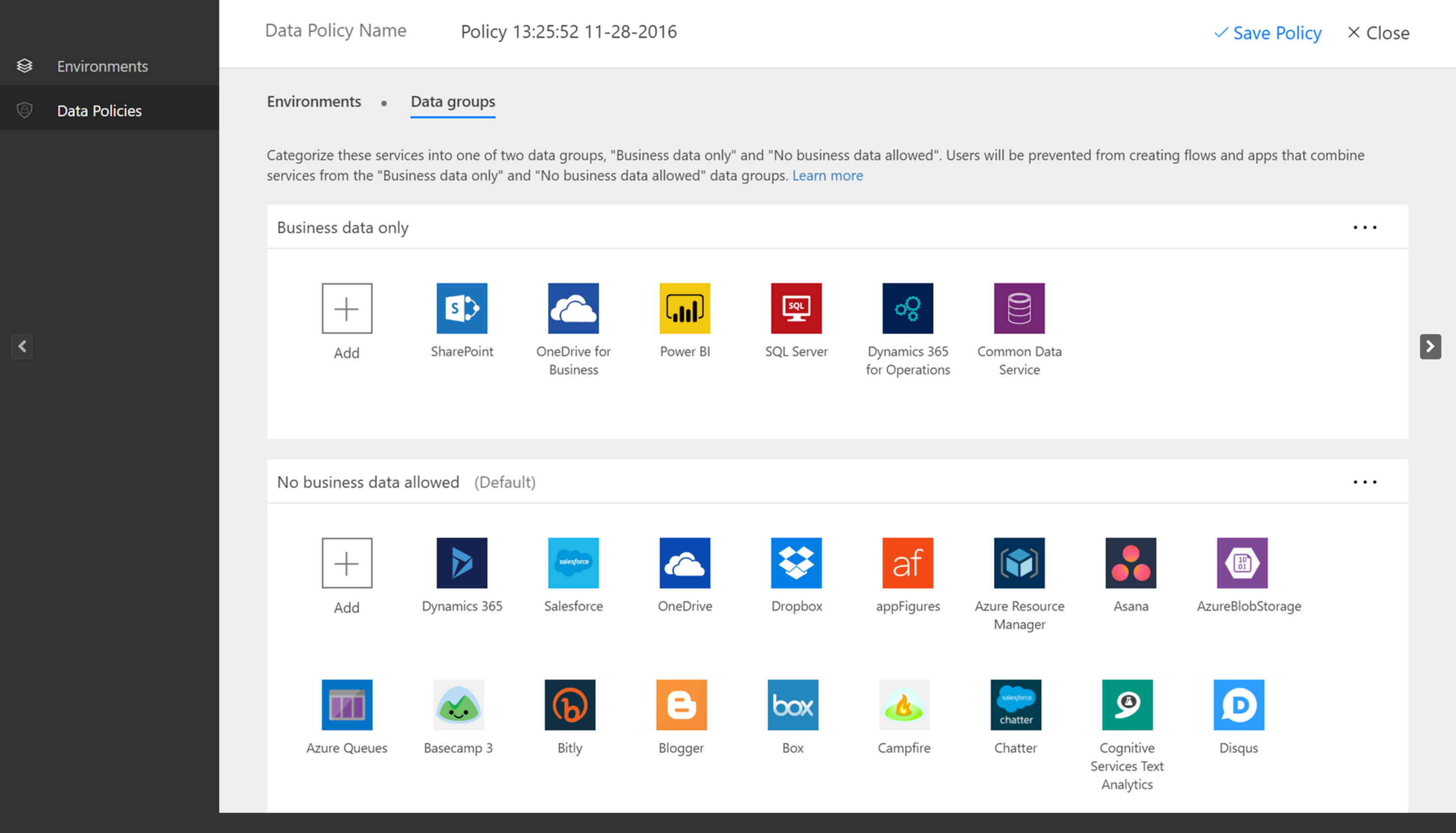
Kasutajate teisaldamiseks rentnike vahel pole toetatud automaatset viisi. Lisateavet domeenide lisamise kohta ühte Office 365 rentnikukontosse leiate teemast Kasutajate ja domeenide lisamine Office 365.
RPA-litsentside haldamine Power Automate
Kuidas saan oma voole rakendada järelevalveta RPA-litsentse?
Rentniku administraator peab ostma või hankima järelevalveta RPA lisandmooduli võimsuse prooviversiooni rentniku jaoks haldusportaalis Microsoft 365 .
Keskkonna administraator peab määrama saadaolevad tasulised või prooviversiooni järelevalveta lisandmooduli võimsused konkreetsele keskkonnale.
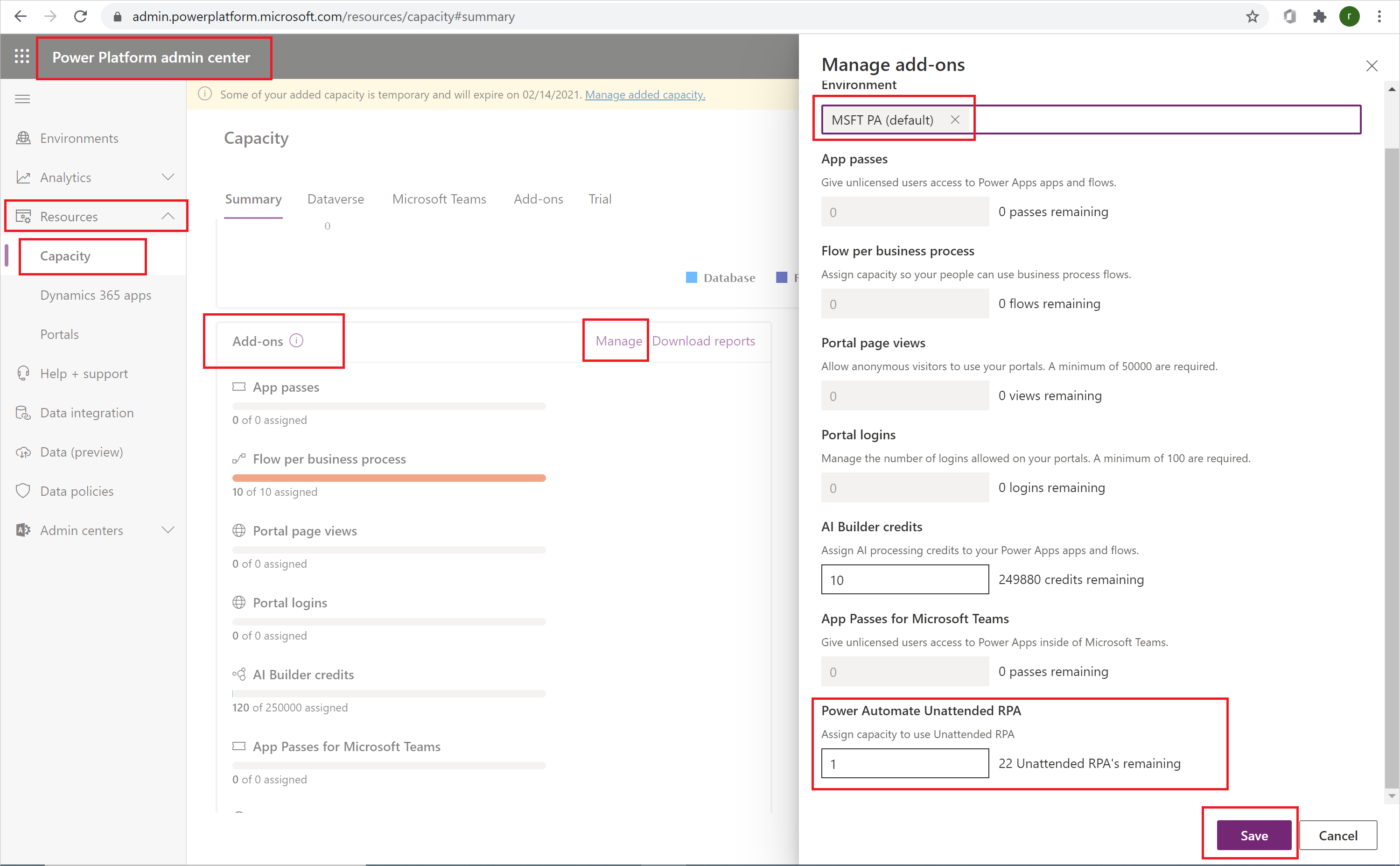
Tegijad saavad nüüd käitada järelevalveta töölauavooge keskkonnas, mille võimsus on järelevalveta.
Järelevalveta lisandmoodul on keskkonnakohane. Kui teil on mitu keskkonda, mis peavad käitama järelevalveta RPA-d, peate igale neist määrama lisandmooduli võimsuse.
Samuti, kui peate ühes keskkonnas paralleelselt käitama mitut järelevalveta töölauavoogu, peate voo käitamise toetamiseks määrama keskkonnale õige arvu järelevalveta lisandmooduleid.
Rentniku administraator peab ostma või hankima rentniku protsessiplaani võimsuse (varem Power Automate järelevalveta RPA lisandmoodul) prooviversiooni. Power Automate Rentniku administraator saab seda teha Microsoft 365'i haldusportaalis. Otsige lihtsalt litsentsi ostuteenuste lehelt.
Keskkonna administraator peab määrama saadaolevad (tasulised või prooviversioonid) võimsused konkreetsele keskkonnale.
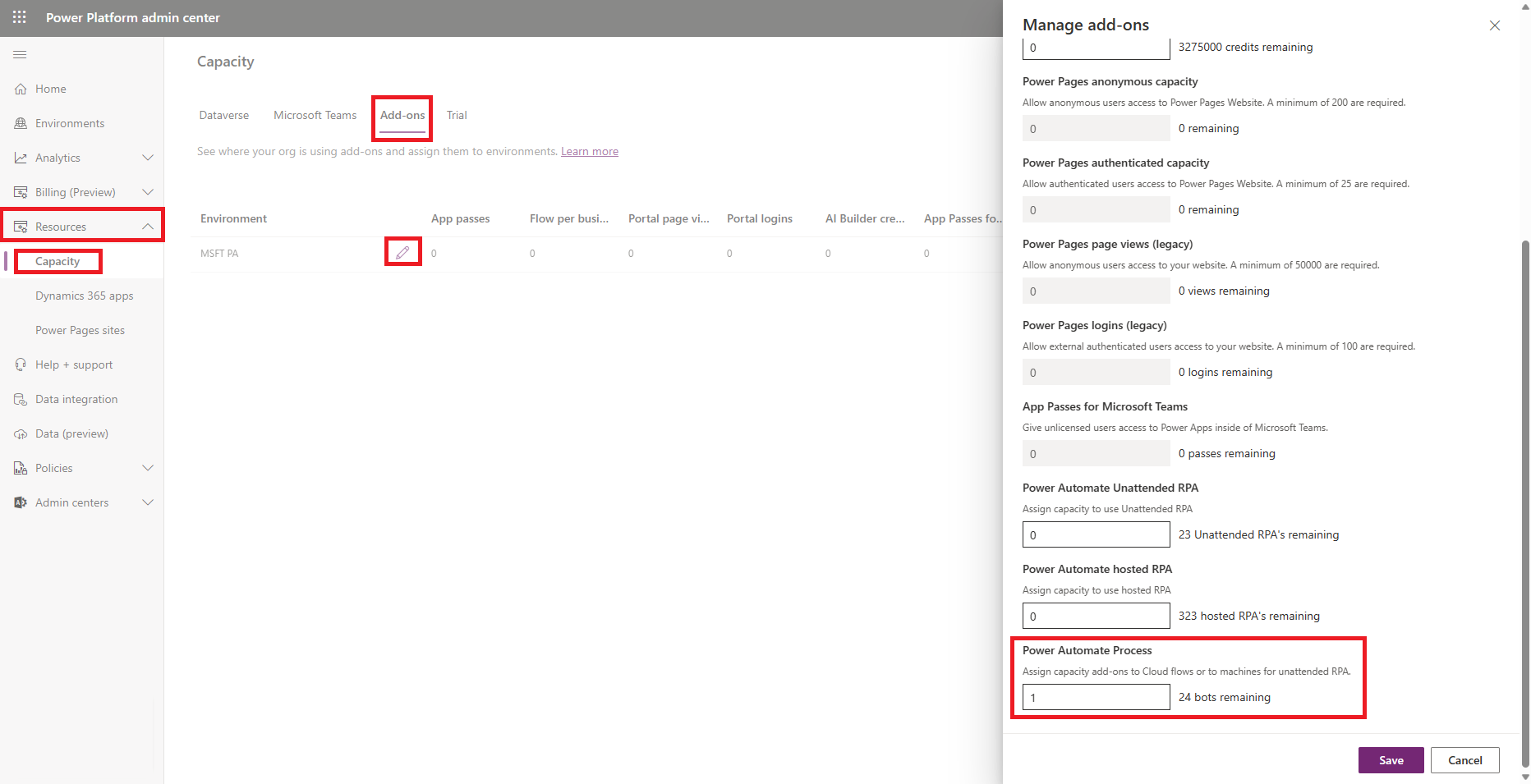
Koostajad saavad nüüd käitada järelevalveta töölauavooge keskkonnas, millele on määratud protsessilitsents.
Märkus.
Protsessilitsents on keskkonnapõhine. Seega, kui teil on mitu keskkonda, mis peavad käitama järelevalveta RPA-d, peate igale neist määrama täid. Peate määrama ühe protsessilitsentsi masina kohta, mida kasutatakse järelevalveta töölauavoogude jaoks. Kui peate masinas paralleelselt käitama mitut järelevalveta töölauavoogu, peate määrama ka ühe protsessilitsentsi igale täiendavale töölauavoole, mida soovite masinas samaaegselt käitada.
Millised on RPA kasutamise eeldused?
- Teil peab olema keskkond, mis on Microsoft Dataverse lubatud.
- Teil peab olema töö- või koolikonto. Prooviversiooni ei saa alustada isikliku kontoga.
- Administraatoril on järelevalveta prooviversiooni käivitamiseks vaja tasulist või prooviversioonis osalemise plaani või voopõhist plaani.
Kuidas kontrollida, millist litsentsi ma kasutan?
Vajutage klahvikombinatsiooni Ctrl+Alt+A in Power Automate , et kontrollida oma litsentsi olekut. Kasutajaliideses pole võimalik litsentsi olekut kontrollida. Administraator vajab tasulist või prooviversiooni Premium (varem kasutaja kohta, kes osales RPA-s) või Power Automate protsessiplaani (varem Power Automate Power Automate voo kohta), enne kui ta saab järelevalveta prooviversiooni Power Automate käivitamiseks sisse lülitada.
Kas rentniku prooviversiooni saab keelata?
Rentniku administraatorid saavad PowerShelli abil keelata rentniku kõik prooviversiooniaktiveerimised.
Kuidas alustada järelevalveta prooviperioodi?
Valige Teenuste ostmine Microsoft 365 halduskeskuses ja seejärel otsige nuppu Power Automate Protsess.
Valige Power Automate järelevalveta RPA lisandmoodul Trial.
Valige Get free trial (Hangi tasuta prooviversioon).
Järelevalveta RPA lisandvõimsuse määramine keskkonnale
Ainult administraatorid saavad määrata järelevalveta proovimise võimsuse. Määrake lisandmooduli võimsus igale keskkonnale, mis peab käitama RPA-d järelevalveta. Veenduge, et määrate piisavalt võimsust, kui kavatsete töölauavooge paralleelselt käitada.
Logige sisse Power Platformi halduskeskusesse.
Valige Power Automate Protsessiplaan
Valige Get free trial (Hangi tasuta prooviversioon).
Protsessiplaani (varem Power Automate protsessivoo) võimsuse määramine Power Automate keskkonnale
Enne võimsuse (nt proovilitsentside) määramist peate hankima protsessilitsentsid.
Avage Power Platformi halduskeskus.
Valige Resources Capacity Manage (Ressursside>võimsuse>haldamine).
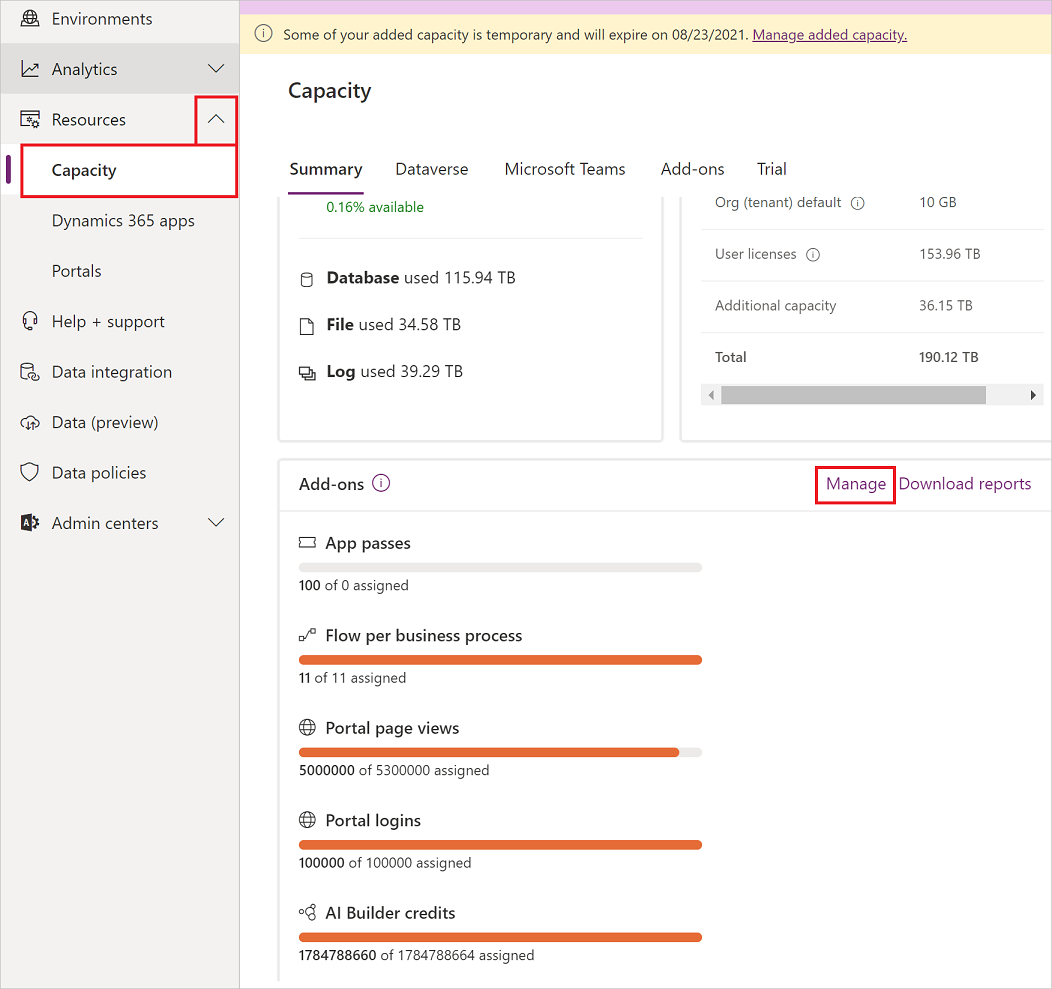
Valige keskkond, millele soovite protsessilitsentsid määrata Power Automate , määrake võimsus ja seejärel valige Salvesta.
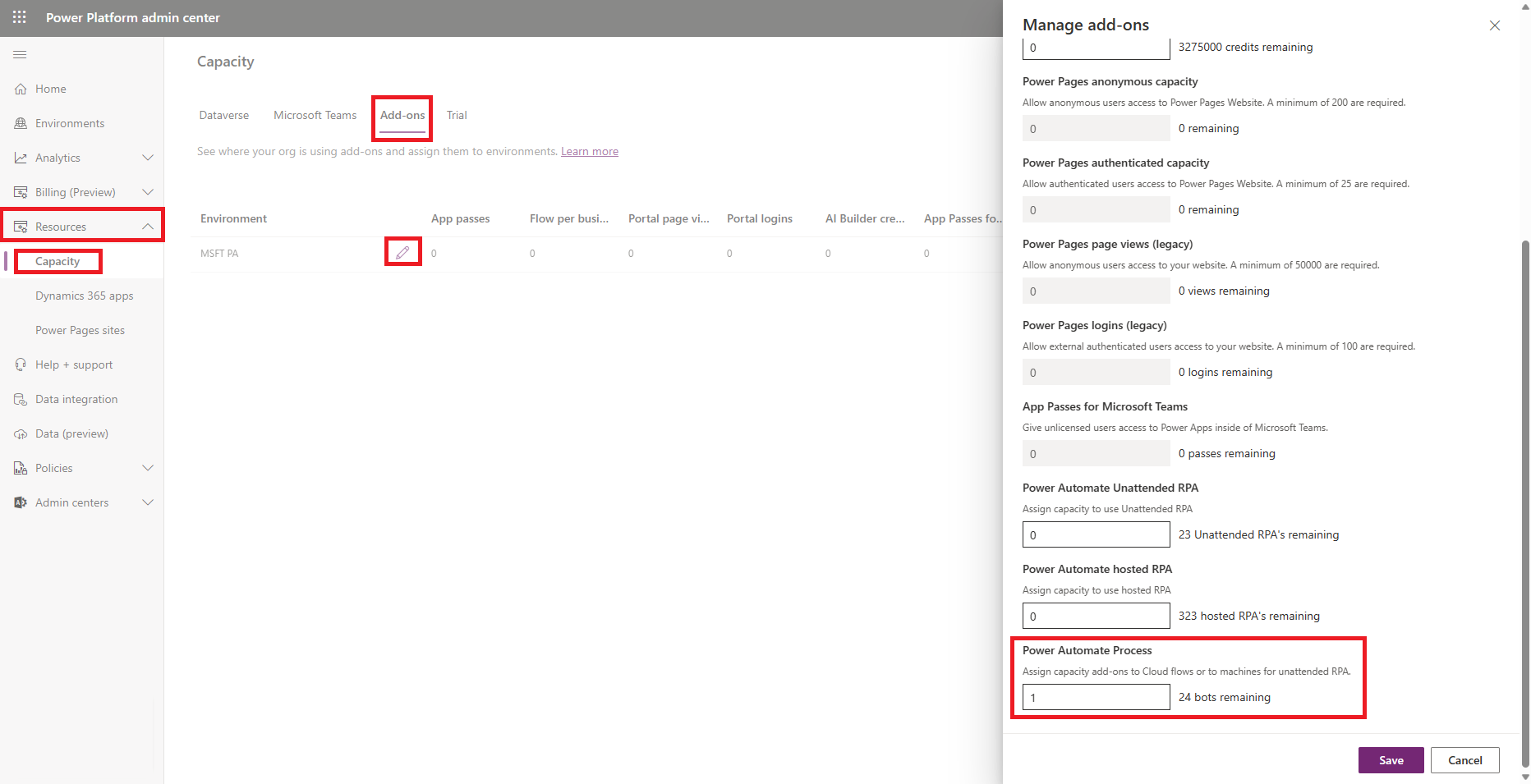
Märkus.
- Peate määrama võimsuse igale keskkonnale, mis peab käitama järelevalveta RPA-d.
- Peate tagama, et määrate piisavalt võimsust, kui käitate töölauavooge paralleelselt.
- Võimsust saavad määrata ainult administraatorid.